|
Creació d'un plafó de comunicació amb
Plaphoons
|
|
L'objectiu d'aquesta pràctica és crear un plafó
dinàmic amb el programa Plaphoons.
|
| |
El Plaphoons és un programa de comunicació i està
pensat per a persones amb discapacitat motora que no es poden comunicar
amb la parla.
La finalitat principal del programa és aconseguir l'autonomia d'aquestes
persones en la comunicació. El programa també pot tenir
altres aplicacions en l'àmbit de la comunicació i de l'aprenentatge
de la lectura i escriptura.
Documentació tècnica sobre
 Els plafons de comunicació
Els plafons de comunicació
 El programa Plaphoons
El programa Plaphoons
 Icones MIC http://www.xtec.net/ed_esp/mic/index.htm
Icones MIC http://www.xtec.net/ed_esp/mic/index.htm
|
| |
Desenvolupament de la pràctica
|
 |
Pràctica 1. Com funciona el programa
- Engegueu el porgrama Plaphoons.
- Carregueu el fitxer lleure0.pla. S'obre un plafó de
comunicació sobre activitats de lleure
- Feu clic sobre cada una de les caselles, veureu que s'escriu a la
pantalla el símbol i les paraules senyalades a la vegada que
les llegeix.
- Comproveu què fa el programa, fent clic sobre cada un dels
botons de la barra d'eines.
- Canvieu les diferents opcions del menú d'opcions i comproveu-ne
el resultat. En especial:
- Parlar
- Veure la barra de botons
- Escriure el missatge
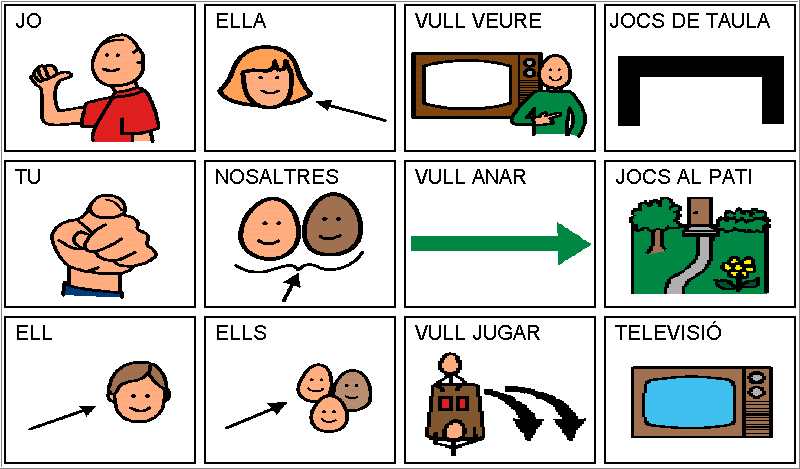 |
 |
Pràctica 2. Com fer un nou plafó de comunicació
- Obriu el programa plaphoons.exe.
- Del menú Fitxer, feu clic a Plafó nou.
- Ompliu els paràmetres de la finestra Plafó nou.
Per exemple, a Nombre de columnes escriviu 4 i a Nombre de
files, 3. A l'apartat Nom del fitxer escriviu PROVA (per
defecte té l'estensió PLA).
- Guardeu el fitxer al directori del mòdul 1.
A la pantalla surt una quadricula de 4x3 caselles.
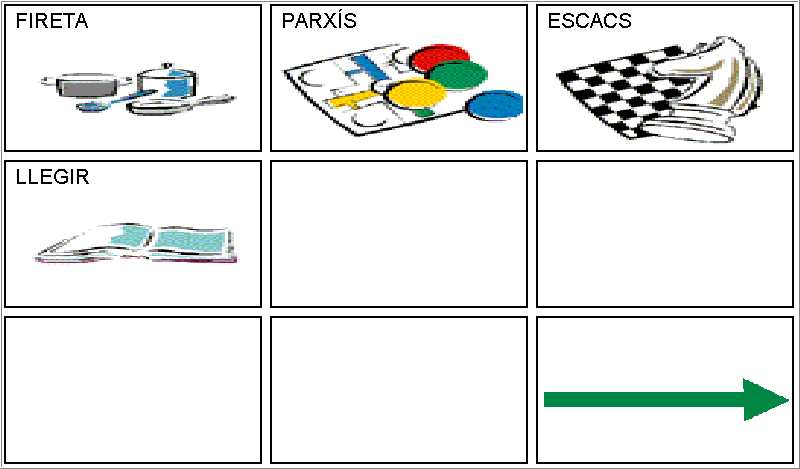
- Feu clic amb el botó dret del ratolí a la casella (1,1).
Surt la finestra d'Edició d'un plafó.
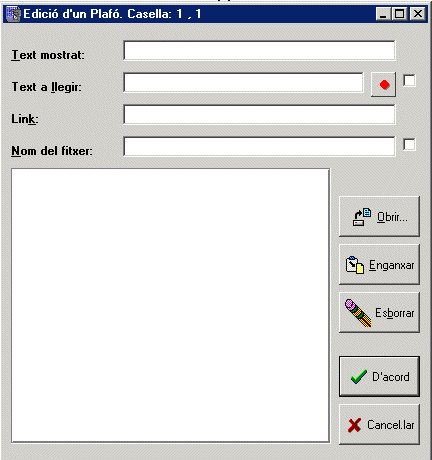
- Ompliu les opcions de la finestra:
- Text mostrat: cal escriure les etiquetes del plafó.
- Text a llegir: per defecte copiarà el que hi ha
a text mostrat, però a vegades cal modificar-ho perquè
llegeixi bé (veure plafó d'edició de TV3).
- Links: escriviu només el nom d'un altre plafó,
en el cas que vulgueu que la casella n'obri un altre (edita la casella
Jocs al pati). Si aquesta opció està plena,
en el mode usuari no escriu ni llegeix la informació que
hi ha a la casella, només executa el canvi de plafó.
- Nom del fitxer : per defecte el programa crea un fitxer
d'informació.
- Obrir: aquest botó serveix per buscar el fitxer
del dibuix del signe que conté la casella.
- Enganxar: pot ser que el signe o imatge la tinguem a la
carpeta del Windows. Des d'aquest botó la podeu enganxar
al plafó.
- Esborrar: en fer clic al botó, esborreu tota la
informació de la casella.
- D'acord : afegeix la informació nova al plafó.
- Cancel·lar
- Feu clic a les caselles per comprovar el bon funcionament i deseu
el plafó per utilitzar-lo posteriorment.
|